Prikaz sličnih slučajeva i članaka iz baze znanja koje je predložila umjetna inteligencija
Kada otvorite djelatni slučaj, možete vidjeti prijedloge o sličnim slučajevima koji su prethodno uspješno riješeni i članke znanja. Uporabom umjetne inteligencije ove vam značajke pomažu pronaći prava rješenja i pružiti bolju i bržu uslugu klijentima. Da biste razumjeli kako funkcioniraju prijedlozi umjetne inteligencije, pogledajte Kako funkcioniraju prijedlozi umjetne inteligencije za slične slučajeve i članke o znanju.
Prijedlozi umjetne inteligencije prikazuju se u pametnom pomoćniku, koji je inteligentni pomoćnik koji vam pruža preporuke u stvarnom vremenu, pomažući vam u poduzimanju radnji u djelatnim slučajevima ili za vrijeme interakcije s klijentima u razgovorima u tijeku. Ako se slični slučajevi i članci o znanju ne prikazuju, vaš je administrator onemogućio značajke prijedloga umjetne inteligencije za slične slučajeve i članke o znanju.
Važno
Okno Pametna pomoć prikazuje se samo kada otvorite slučaj u novoj kartici sesije. Ako otvorite kako biste vidjeli riješeni slučaj na kartici aplikacije dok je vaš slučaj u tijeku otvoren, pametna pomoć neće se osvježiti za riješeni slučaj.
Preduvjeti
- Prijedlozi umjetne inteligencije za slične slučajeve i članke iz baze znanja trebali bi biti omogućeni. Ova je značajka omogućena kao gotovo rješenje.
- Značajku pametne pomoći mora omogućiti vaš administrator. Više informacija: Pametna pomoć u Customer Service Workspace
- Mora vam se dodijeliti uloga korisnika alata za produktivnost.
Razumijevanje komponenti članka o znanju u Pametnoj pomoći
Kada otvorite aktivni slučaj da biste radili na njemu, do tri članaka iz baze znanjem koja najbolje odgovaraju kontekstu slučaja prikazuju se u oknu Pametna pomoć.
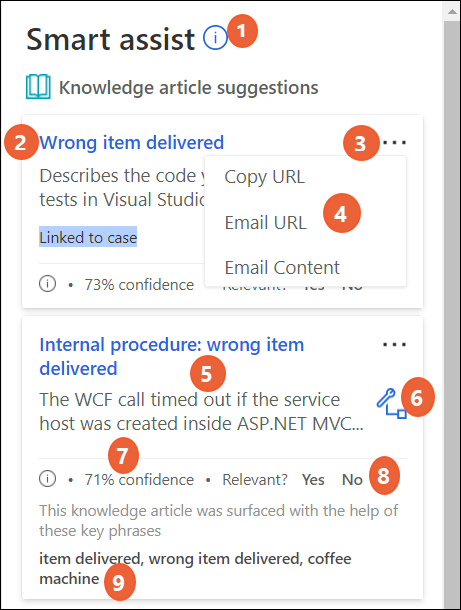
Sljedeća tablica sadrži objašnjenje kartice pametne pomoći za članke koje predlaže umjetna inteligencija.
| Natpis | Opis |
|---|---|
| 1 | Prikazuje podatke o karticama kada su odabrane. |
| 2 | Naslov pripadajućeg članka iz baze znanja. |
| 3 | Više naredbi |
| 4 | Prikazuje radnje koje se mogu provesti kad odaberete više naredbi. |
| 5 | Kratki sažetak članka iz baze znanja koji je generirao model umjetne inteligencije. |
| 6 | Mogućnost za povezivanje članka sa slučajem kao pripadajućeg članka. |
| 7 | Prikazuje ocjenu pouzdanosti na temelju koje je članak iz baze znanja odabrao model umjetne inteligencije. Obično su predloženi članci o znanju vrlo relevantni za kontekst razgovora kada je ocjena pouzdanosti veća od 80 %; prijedlozi s nižom ocjenom pouzdanosti i dalje mogu biti relevantni na temelju semantičkog značenja nekih ključnih riječi u razgovoru. Minimalna ocjena pouzdanosti je 65 %. |
| 8 | Kada korisnik odabere Da, oznaka se istakne, a kartica ostaje na oknu. Ako korisnik odabere Ne, kartica se zamjenjuje novim prijedlogom, ako postoji. Model umjetne inteligencije upotrebljava ove povratne informacije od agenata za ponovno osposobljavanje i poboljšanje prijedloga tijekom vremena. |
| 9 | Prikazuje informacije o ključnim riječima koje su pomoću modela umjetne inteligencije koristili za podudaranje članka. |
Ako se ne podudara niti jedan članak iz baze znanja, tada se na kartici prikazuje odgovarajuća poruka poput „Nema prijedloga za članak iz baze znanja”.
Razumijevanje komponenti sličnih slučajeva u Pametnoj pomoći
Kada otvorite aktivni slučaj da biste radili na njemu, do tri riješena slučaja do kojih imate pristup predlaže model umjetne inteligencije i prikazuje ih u oknu Pametna pomoć. Prijedlozi se, prema zadanim postavkama, daju na temelju naslova slučaja i opisa. Vaš administrator može promijeniti postavke za upotrebu drugih tekstualnih polja za model umjetne inteligencije kako bi dobili kontekst slučaja.
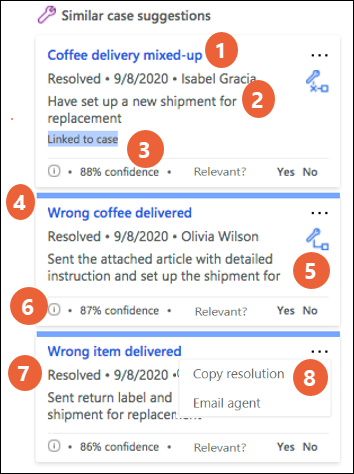
Sljedeća tablica sadrži objašnjenje kartice pametne pomoći za slične slučajeve koje predlaže umjetna inteligencija.
| Natpis | Opis |
|---|---|
| 1 | Naslov sličnog slučaja. |
| 2 | Sažetak rješenja slučaja koje je generirao model umjetne inteligencije. |
| 3 | Prikazuje ocjenu pouzdanosti na temelju koje je članak iz baze znanja odabrao model umjetne inteligencije. Obično su predloženi slučajevi vrlo relevantni za kontekst slučajeva kada je ocjena pouzdanosti veća od 80 %; prijedlozi s nižom ocjenom pouzdanosti i dalje mogu biti relevantni na temelju semantičkog značenja nekih ključnih riječi u slučajevima. Minimalna ocjena pouzdanosti je 65 %. |
| 4 | Plava traka označava da korisnik još nije komunicirao s karticom. |
| 5 | Ako je odabrano, povezuje s trenutačnim aktivnim slučajem ili uklanja vezu sa sličnim slučajem. |
| 6 | Kad je odabrano, prikazuje informacije o ključnim riječima koje je model umjetne inteligencije upotrijebio za podudaranje s člankom. |
| 7 | Stanje sličnog slučaja. |
| 8 | Prikazuje radnje koje se mogu provesti kad odaberete više naredbi. |
Ako se ne podudara niti jedan slučaj, tada se na kartici prikazuje odgovarajuća poruka poput „Nema prijedloga za slične slučajeve”.
Prikaz sličnih slučajeva i povezanih članaka iz baze znanja koje je predložila umjetna inteligencija
Obavite sljedeće korake za pregled sličnih slučajeva i povezanih članaka za slučaj na kojem radite. Radnje koje možete obavljati s opcijama dostupnim u prijedlozima određuju se prema ulozi koja vam je dodijeljena.
U Dynamics 365 odaberite Customer Service Workspace. Prikazuje se stranica Nadzorna ploča agenta službe za korisnike.
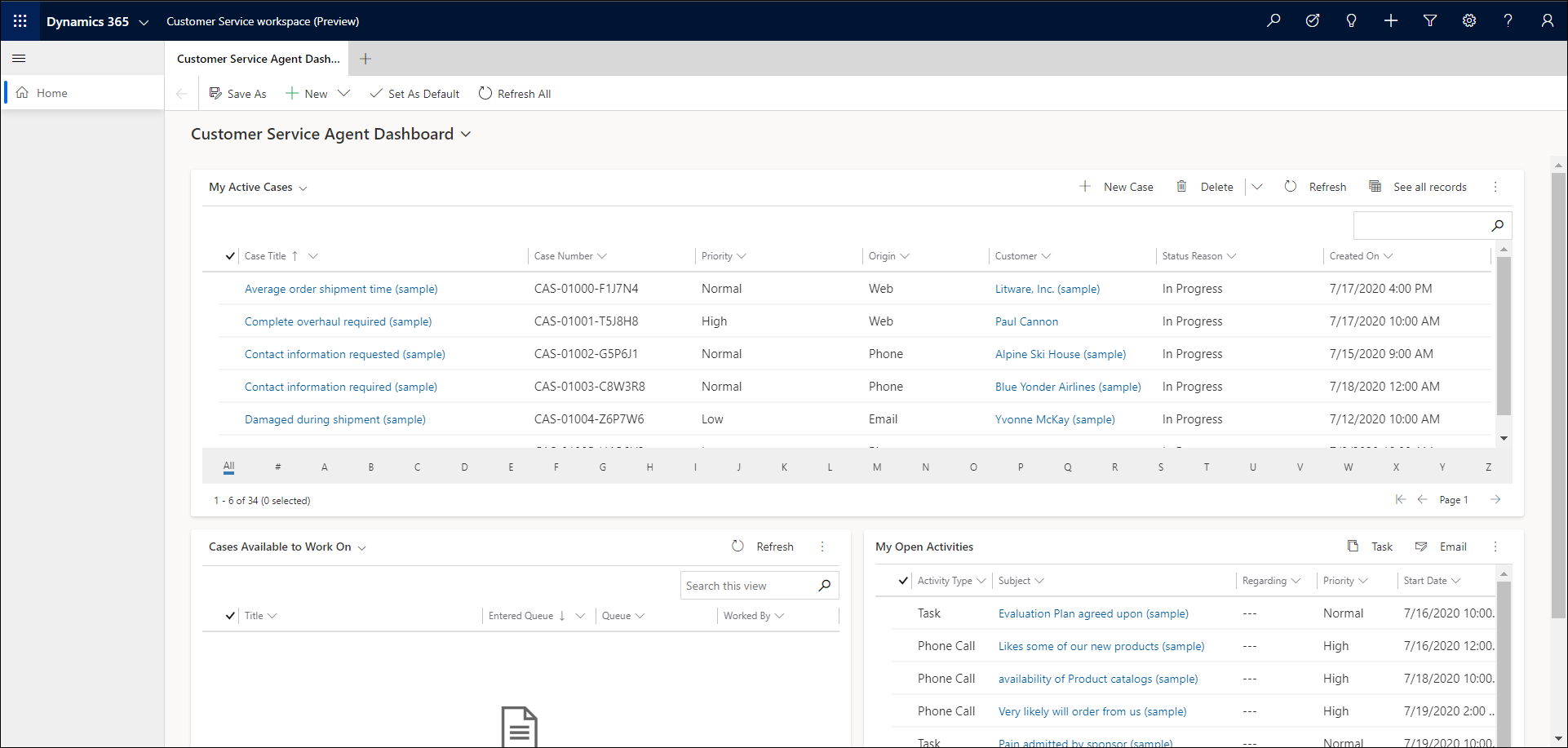
Na popisu Moji aktivni slučajevi s pomoću shift + klika miša odaberite slučaj na kojem želite raditi. Slučaj se otvara u kartici sesije i okno Pametna pomoć prikazuje se s desne strane. Okno pametne pomoći navodi prva tri članaka iz baze znanja i pet sličnih slučajeva koje umjetna inteligencija predlaže na temelju konteksta slučaja.
U području Prijedlog članaka iz baze znanja napravite nešto od sljedećeg:
- Odaberite naslov članka koji ćete proći i dobiti relevantne informacije. Odabrani članak iz baze znanja otvara se u novoj kartici aplikacije.
- Odaberite više naredbi za sljedeće:
- Kopiraj URL: odaberite da biste kopirali vezu članaka iz baze znanje u međuspremnik.
- URL e-pošte: odaberite da biste otvorili obrazac za sastavljanje e-pošte s vezom na članak zalijepljen u tijelo e-pošte.
- E-pošta: odaberite da biste otvorili obrazac za sastavljanje e-pošte sa sadržajem članka iz baze znanja zalijepljenog u tijelo e-pošte.
- Odaberite ikonu veze za povezivanje članka sa slučajem kao pripadajućim člankom.
U području Prijedlozi sličnih slučajeva možete učiniti bilo što od sljedećeg:
- Odaberite naslov slučaja da biste detaljno pregledali riješeni slučaj.
- Odaberite više naredbi za sljedeće:
- Kopiraj razlučivosti: odaberite da biste kopirali podatke s napomenama o rješavanju iz riješenog slučaja u međuspremnik.
- Agent za e-poštu: Odaberite za otvaranje obrasca za sastavljanje e-pošte kako biste svoja pitanja poslali agentu koji je rješavao sličan slučaj. Obrazac pošte otvara se na novoj kartici s odgovarajućim informacijama i vezom do riješenog slučaja.
- Odaberite ikonu veze kako biste povezali ili obrisali vezu sa sličnim slučajem.
Pogledajte također
Omogućivanje prijedloga umjetne inteligencije za slične slučajeve i članke o znanju
Kontrola Pretraga baze znanja koju pokreće pretraživanje po važnosti
Stvaranje i upravljanje člancima baze znanja
Pogledajte slične prijedloge slučajeva u služba za korisnike Hubu